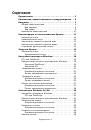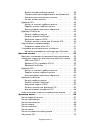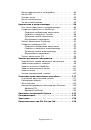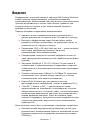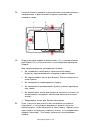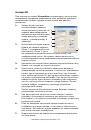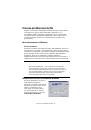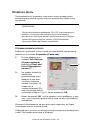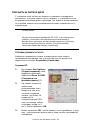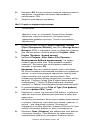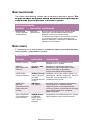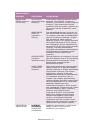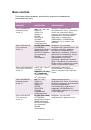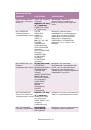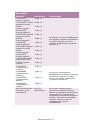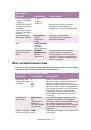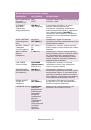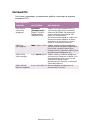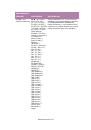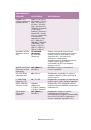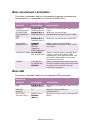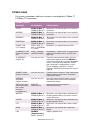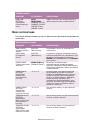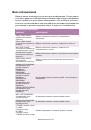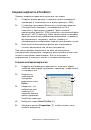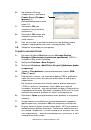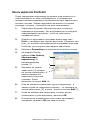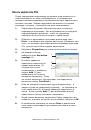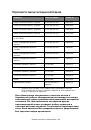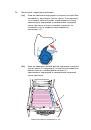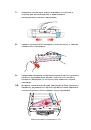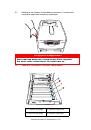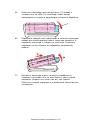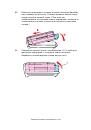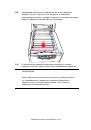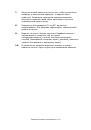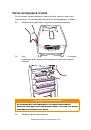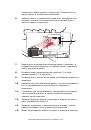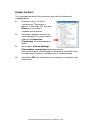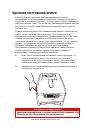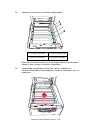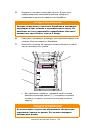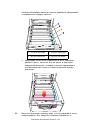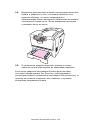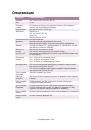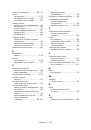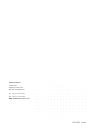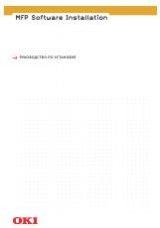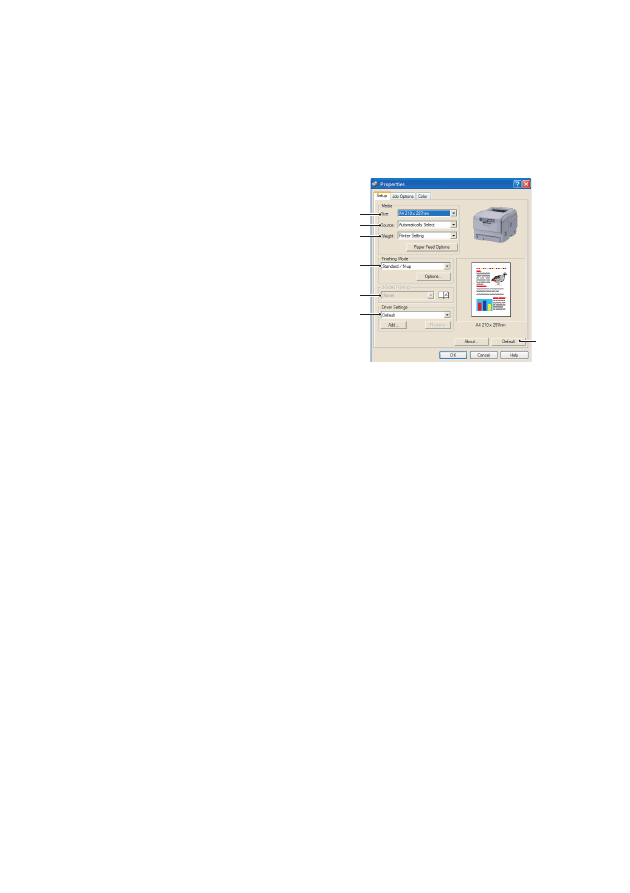
Настройки
принтера
в
Windows> 20
Э
МУЛЯЦИЯ
PCL
При
щелчке
по
кнопке
Properties
из
диалогового
окна
печати
прикладной
программы
открывается
окно
драйвера
принтера
,
позволяющее
указать
предпочтения
печати
для
данного
документа
.
1
.
Размер
бумаги
должен
соответствовать
размеру
листа
документа
(
если
вы
не
задаете
масштабирование
распечатки
для
соответствия
иному
размеру
)
и
размеру
бумаги
,
установленному
в
принтере
.
2.
В
качестве
источника
подачи
бумаги
вы
можете
выбрать
Лоток
1
(
стандартный
лоток
для
бумаги
),
Лоток
2 (
если
вы
установили
дополнительный
второй
лоток
)
или
универсальный
лоток
.
Вы
можете
также
щелкнуть
по
соответствующей
части
изображения
принтера
для
выбора
нужного
лотка
.
3.
Настройки
плотности
бумаги
должны
соответствовать
типу
бумаги
,
на
которой
вы
хотите
печатать
.
4.
Кроме
этого
,
можно
установить
различные
варианты
завершающей
печати
документа
,
в
частности
,
нормальная
печать
одной
страницы
на
листе
или
N-up (
где
N
может
быть
любым
числом
до
1
6)
для
печати
нескольких
страниц
на
листе
в
уменьшенном
масштабе
.
При
печати
буклетов
с
каждой
стороны
листа
бумаги
печатаются
две
страницы
,
так
что
они
могут
быть
сложены
в
виде
буклета
.
Печать
буклета
требует
установки
в
принтере
устройства
двусторонней
печати
.
Печать
плакатов
обеспечивает
вывод
больших
страниц
,
включающих
несколько
листов
.
5.
При
двусторонней
печати
вы
можете
задать
поворот
страницы
относительно
длинного
или
короткого
края
.
Естественно
,
это
требует
установки
в
принтере
устройства
дуплексной
печати
.
6.
Если
вы
изменили
некоторые
предпочтения
печати
и
сохранили
их
в
виде
набора
,
то
вы
можете
обратиться
к
ним
вновь
.
При
этом
не
нужно
задавать
их
заново
каждый
раз
,
когда
они
вам
потребуются
.
7.
Отдельная
кнопка
на
экране
восстанавливает
настройки
по
умолчанию
.
1
2
3
4
5
6
7